
Michael Cain
0
3294
253
 У большинства из нас есть огромная коллекция цифровой музыки, которую мы называем своей собственной. Обычно альбомы и песни добавлялись нерегулярно в течение года из множества источников. Возможно, вы оцифровали свои существующие записи, коллекции MC и CD, в то время как большинство из нас обмениваются музыкой с друзьями и семьей.
У большинства из нас есть огромная коллекция цифровой музыки, которую мы называем своей собственной. Обычно альбомы и песни добавлялись нерегулярно в течение года из множества источников. Возможно, вы оцифровали свои существующие записи, коллекции MC и CD, в то время как большинство из нас обмениваются музыкой с друзьями и семьей.
Я уверен, что вы согласитесь с тем, что при прослушивании случайного микса из ваших любимых мелодий раздражает только изменение качества, особенно громкости. Поскольку наша музыка исходит из множества разных источников, качество никогда не бывает одинаковым, но колебания громкости наиболее неприятны.
Хотя общее качество сложно исправить, довольно просто нормализовать уровни громкости MP3 с помощью подходящего инструмента. Это где MP3Gain приходит в.
 MP3Gain выполняет статистический анализ, чтобы определить, насколько громко файл звучит для человеческого уха. Большинство других нормализаторов работают с пиковой нормализацией, нормализуя значение песни на основе ее самого громкого прохода. Кроме того, вам будет приятно услышать, что нормализация MP3 с помощью MP3Gain не влияет на качество, поскольку не происходит декодирование или кодирование..
MP3Gain выполняет статистический анализ, чтобы определить, насколько громко файл звучит для человеческого уха. Большинство других нормализаторов работают с пиковой нормализацией, нормализуя значение песни на основе ее самого громкого прохода. Кроме того, вам будет приятно услышать, что нормализация MP3 с помощью MP3Gain не влияет на качество, поскольку не происходит декодирование или кодирование..
Программа изначально была написана для Windows. Тем не менее, есть Linux GUI и MacMP3Gain версия доступна.
Итак, как это работает? Это довольно просто. Вы добавляете файлы или папки и устанавливаете целевой объем. По умолчанию установлено значение 89,0 дБ. В других инструментах вы найдете до 92,0 дБ в качестве громкости по умолчанию для нормализации. Тем не менее, я бы всегда использовал стандартный инструмент по умолчанию, если вы не знаете, что делаете при изменении этого.
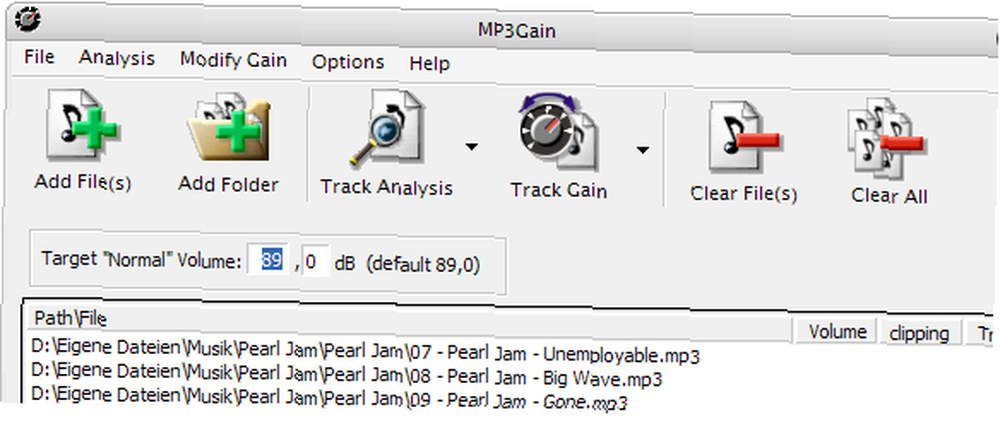
Когда вы добавили все файлы, которые хотите нормализовать, нажмите Анализ кнопка. Оттуда вы можете выбрать анализ треков или альбомов в выпадающем меню. MP3Gain теперь анализирует каждый файл, чтобы проверить текущий объем и есть ли у файла проблемы с отсечкой. Трек Усиление указывает на увеличение или уменьшение громкости, необходимое для соответствия целевой громкости. Вы можете очистить результаты, выбрав Очистить анализ в раскрывающемся меню кнопки Анализ.

Как только процесс анализа завершен, вы можете нажать Усиление кнопка, чтобы начать предлагаемые изменения. Обратите внимание, что для этой кнопки также есть раскрывающееся меню, в котором вы можете выбрать трек, альбом или константу, в зависимости от того, какой тип настроек вы предпочитаете. Включенный файл справки очень хорошо объясняет разницу.

Если вы поймете, что сделали неправильный выбор, вы можете отменить его в любое время и отменить все изменения, сделанные MP3Gain. Просто добавьте все отредактированные файлы, которые были ранее изменены, и выберите> Изменить усиление> Отменить изменения усиления из меню.
MP3Gain должен легко решить проблему с различными уровнями громкости в любой коллекции MP3!
Известно ли вам какое-нибудь лучшее приложение, которое можно использовать для нормализации уровня громкости mp3? Дайте нам знать в комментариях!
Ранее мы рассмотрели инструменты для улучшения вашей коллекции mp3:
Стефан рассказал о 4 Easy Ways Fix музыкальных тегах и упорядочении музыкальной библиотеки 4 Easy Ways Fix музыкальных тегов и упорядочении музыкальной библиотеки 4 Easy Ways Fix музыкальных тегов и упорядочении музыкальной библиотеки, и Махендра написал о том, как конвертировать аудиокассеты и LP в MP3 за 5 простых шагов Как Как конвертировать аудио кассеты и LP в MP3 за 5 простых шагов Как конвертировать аудио кассеты и LP в MP3 за 5 простых шагов .
Что еще вы хотели бы знать? Мы ценим ваши отзывы и запросы!
Изображение предоставлено: фангол











